Инструкция по настройке WiFi-CAN конвертера_GCAN
4. Инструкции по настройке Новый GCAN-211, сетевой порт IP: 192.168.1.10, WiFi IP по умолчанию: 192.168.1.11. Примечание: Вы должны настроить конвертер, используя сетевой порт. Примечание: IP-порт не может быть изменен. 4.1 Подключение программного обеспечения При подключении к GCAN-211 программное обеспечение должно заполнить IP-адрес. Нажмите кнопку "Подключить", после чего появится следующий интерфейс программного обеспечения. "Connect" - подключение конвертера (не нужно нажимать повторно) "Upload" - чтение информации о конфигурации конвертера "DownLoad" - загрузка ...
Использование конвертера Fiber-CAN_GCAN
3 Подключение и использование 3.1 Настройка шины CAN-Bus Перед использованием конвертера GCAN-208 необходимо настроить параметры шины CAN-Bus. 3.1.1 Настройка скорости передачи данных CAN-Bus Скорость передачи данных CAN-Bus варьируется от 5K до 1000K, настраивается DIP-переключателем. Перед включением питания конвертера откройте его корпус. Скорость передачи данных может быть настроена с помощью DIP-переключателя. "1、2、3、4" используются для настройки CAN1. "5、6、7、8" используются для конфигурирования CAN2. Таблица 3.1 ...
Представьте продукт Fiber-CAN converter_GCAN
1 Введение 1.1 Обзор В конвертер GCAN-208 интегрированы два стандартных интерфейса CAN-Bus и один оптоволоконный интерфейс (одномодовый, многомодовый, SC, ST). Конвертер GCAN-208 может создавать соединение между оптоволоконной шиной и шиной CAN-Bus. Используя этот конвертер в паре, пользователи могут легко увеличить расстояние до шины CAN-Bus и эффективно устранить помехи. Он также может защитить шину от электромагнитных помех, помех контура заземления и ударов молнии. 1.2 Свойства с первого взгляда Питание: 9~30В (50мА, 24В DC) ...
Примеры профессионального преобразователя 232/485-CAN_GCAN
4 Примеры 4.1 Прозрачное преобразование 1. Последовательный порт→CAN GCAN-207 отправит последовательные данные в CAN-Bus немедленно, если GCAN-207 получит последовательные данные. Например, последовательные данные 11 22 33 44 55 66 77 88 преобразуются в CAN-Bus. Идентификатор кадра - это конфигурация для "发送标识符", которую установили пользователи. Данные кадра - 11 22 33 44 55 66 77 88. 2. CAN→Последовательный порт GCAN-207 отправит данные CAN в последовательный порт немедленно, если GCAN-207 получит ...
Инструкции для профессионального конвертера 232/485-CAN
3 Инструкции по настройке 3.1 Готовность к настройке Сначала включите питание конвертера, затем с помощью наперстка нажмите кнопку сброса на боковой панели конвертера интерфейса DB9. Индикаторы COM и CAN конвертера начнут мигать, что означает переход конвертера в режим конфигурирования. После подключения конвертера интерфейса RS232 и ПК, войдите в диспетчер устройств, чтобы найти последовательный порт номер. Примечание: серийный NO.(COM) может быть изменен в интерфейсе диспетчера устройств, GCAN-207 может ...
Установка профессионального преобразователя 232/485-CAN_GCAN
2 Установка 2.1 Подключение к ПК Конвертер можно подключить непосредственно к ПК с помощью кабеля USB - RS232. Если ПК оснащен портом RS232, возможно также прямое использование RS232. 2.2 Подключение к шине CAN-Bus При практическом использовании необходимо подключить CAN_H к CAN_H и CAN_L к CAN_L, тогда связь может быть реализована. 2.3 Определение интерфейса Определение порта конвертера GCAN-207, как показано на рисунке 2.1 и рисунке 2.2, используя терминал и порт RS232, ...
Представляем вашему вниманию профессиональный конвертер 232/485-CAN
1 Введение 1.1 Обзор В конвертер GCAN-207 интегрирован один стандартный интерфейс CAN-Bus и один интерфейс Serial-Bus (RS232 или RS485). Конвертер GCAN-207 может создавать соединение между Serial-Bus и CAN-Bus. С помощью этого конвертера оборудование, использующее Serial-Bus, может подключаться к CAN-Bus без изменения аппаратной структуры, что делает многошинное соединение очень гибким и расширяет сферу применения CAN-Bus. 1.2 Свойства с первого взгляда Стандартный уровень последовательного порта, модель RS232 или модель RS485 может переключаться по ...
Функция релейного преобразователя шины CAN-Bus_GCAN
4. Функция реле 4.1 Запуск 1. Если программа ECAN Tools была установлена, пользователи могут напрямую запустить ее на рабочем столе. 2. Выберите тип устройства и нажмите "открыть устройство", один преобразователь будет показан ниже. См. рисунок 4.1. 3. Нажмите "确定". 4.Нажмите "工作模式"--"普通中继模式"--"写设置"--Закройте программу и снова включите ее. См. рисунок 4.2. Скорость передачи данных только для двух каналов может быть изменена в разделе "工作模式". 5. После повторного включения питания программное обеспечение ...
Релейный преобразователь CAN-Bus Инструкция по использованию_GCAN
3. Использование конвертера 3.1 Подключение к USB После установки драйвера и программного обеспечения подключите конвертер к USB-интерфейсу, в диспетчере устройств ПК появится новое устройство USBCAN с именем "GC - Tech USBCAN Device". 3.2 Подключение к CAN Преобразователь GCAN-206 подключается к CAN-шине в соответствии с главой 2.3, CAN_H к CAN_H, CAN_L к CAN_L. Сеть CAN-шины имеет топологическую структуру, только два самых дальних терминала должны быть подключены к 120Ω терминалу ...
Установка релейного преобразователя шины CAN-Bus_GCAN
2. Установка 2.1 Установка драйверов и программного обеспечения 2.1.1 Установка драйверов и программного обеспечения В ECAN Tools интегрирована программа установки драйверов оборудования, пользователи могут напрямую установить ECAN Tools. Если вам нужно установить только драйвер, пожалуйста, войдите в папку "driver", выберите установочный файл, соответствующий типу системы. ("DriverSetup.exe" для 32-битной. "DriverSetup64.exe" для 64-битной) 2.1.2 Удаление драйвера и программного обеспечения Пользователи могут запустить DriverSetup.exe/ DriverSetup64.exe и нажать кнопку "Uninstall" для удаления установленных ...